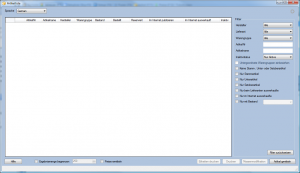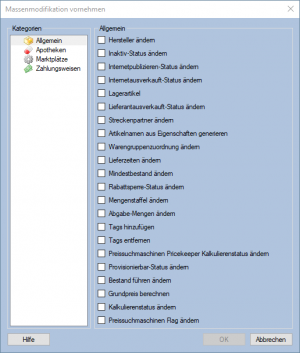Artikelliste (Strg+F11): Unterschied zwischen den Versionen
| Zeile 30: | Zeile 30: | ||
== Massenmodifikation == | == Massenmodifikation == | ||
[[Bild:Massenmodifikation.png|thumb|right|Bild des Massenmodifikation-Dialogs]] | [[Bild:Massenmodifikation.png|thumb|right|Bild des Massenmodifikation-Dialogs]] | ||
| − | Mit der Massenmodifikation können Sie alle ermittelten Artikel der Artikelliste ändern. Klicken Sie hierzu auf '''Massenmodifikation''' und wählen Sie aus, | + | Mit der Massenmodifikation können Sie alle ermittelten Artikel der Artikelliste ändern. Klicken Sie hierzu auf '''Massenmodifikation''' und wählen Sie aus, welche Art |
| + | von Modifikationen Sie durchführen möchten. | ||
* '''Inaktiv-Status ändern''' | * '''Inaktiv-Status ändern''' | ||
| − | + | ||
| + | Setzt den Inaktiv-Status der angezeigten Artikel. | ||
*'''Internetpublikations-Status ändern''' | *'''Internetpublikations-Status ändern''' | ||
| − | + | Setzt den Internetpublikations-Status der angezeigten Artikel. | |
| + | |||
| + | *''' Warengruppe zuordnen''' | ||
| + | |||
| + | Diese Option ordnet allen angezeigten Artikeln die ausgewählte Warengruppe zu. Dabei wird eine eventuell vorhandene Warengruppenzuordnung '''nicht''' aufgehoben. | ||
| + | Sie können also, durch mehrmaliges Ausführen, die Artikel mehreren Warengruppen zuordnen. | ||
| + | |||
| + | Starten Sie die Modifikation mit '''OK''' und bestätigen Sie den kommenden Dialog mit '''Ja'''. Die Massenmodifikation wird ausgeführt und die Artikelliste anschließend neu geladen. | ||
<div align="center">'''''Bitte beachten Sie, dass alle Änderungen sofort aktiv sind.'''''</div> | <div align="center">'''''Bitte beachten Sie, dass alle Änderungen sofort aktiv sind.'''''</div> | ||
Version vom 4. Juli 2008, 16:25 Uhr
Artikelliste (F10)
Über (F10) können Sie eine Artikelliste aufrufen.
Die Artikelliste wird in einem separatem Fenster geöffnet und ermöglicht es Ihnen, so weiter mit Mauve System3 zu arbeiten. Ihnen stehen verschieden Filter- und Suchfunktionen zur Verfügung.
Sie können die Sortierung der Artikel durch einen Klick auf den Spaltennamen ändern. Außerdem ist es möglich nach der Artikelnummer oder dem Artikelnamen zu suchen.
Darüber hinaus können Sie:
- Inaktive Artikel anzeigen lassen
- Untergeordnete Warengruppen einbeziehen
- Nur Stammartikel anzeigen
- Nur Unterartikel anzeigen
Massenmodifikation
Mit der Massenmodifikation können Sie alle ermittelten Artikel der Artikelliste ändern. Klicken Sie hierzu auf Massenmodifikation und wählen Sie aus, welche Art von Modifikationen Sie durchführen möchten.
- Inaktiv-Status ändern
Setzt den Inaktiv-Status der angezeigten Artikel.
- Internetpublikations-Status ändern
Setzt den Internetpublikations-Status der angezeigten Artikel.
- Warengruppe zuordnen
Diese Option ordnet allen angezeigten Artikeln die ausgewählte Warengruppe zu. Dabei wird eine eventuell vorhandene Warengruppenzuordnung nicht aufgehoben. Sie können also, durch mehrmaliges Ausführen, die Artikel mehreren Warengruppen zuordnen.
Starten Sie die Modifikation mit OK und bestätigen Sie den kommenden Dialog mit Ja. Die Massenmodifikation wird ausgeführt und die Artikelliste anschließend neu geladen.